在flash中若要修改一个对象,要先选择它。使用指针、部分选取和套索工具选择对象。选择对象或笔触时,Flash 会用选取框来加亮显示它们。可以只选择对象的笔触,也可以只选择其填充。可以隐藏所选对象的加亮显示,这样,在编辑对象时就不会看到加亮显示。
方法
1、新建一个flash文档。
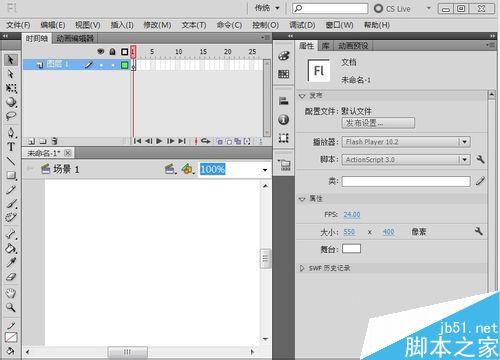
2、在工具栏选择“矩形工具”在场景中绘制一个长方形。
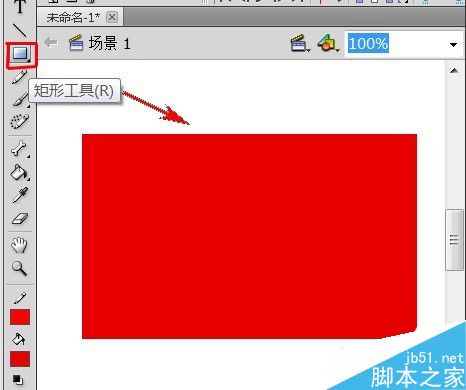
3、用选取工具选择对象。用“选择工具”可以选择全部对象,方法是单击某个对象或拖动对象以将其包含在矩形选取框内。
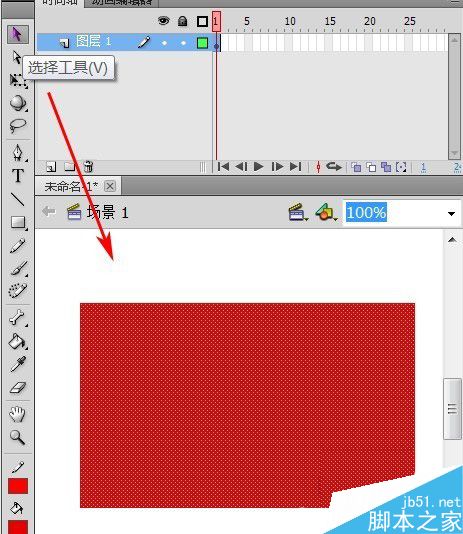
4、绘制不规则选择区域。围绕该区域拖动“ 套索” 工具 。
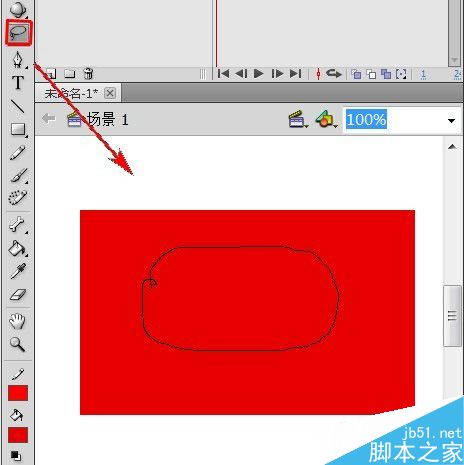
5、在开始位置附近结束拖动,形成一个环,或者让 Flash 自动用直线闭合成环。
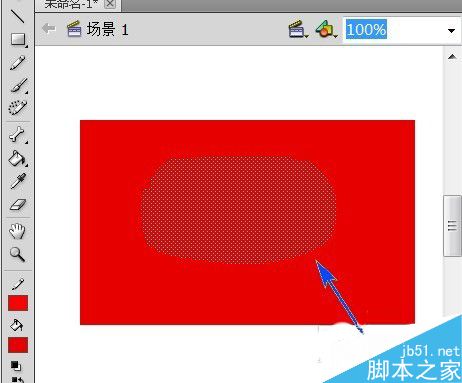
6、按住“Alt”键同时用“ 套索”工具单击设定起始点,将指针放在第一条线要结束的地方,然后单击。 继续设定其它线段的结束点。要闭合选择区域,双击即可。
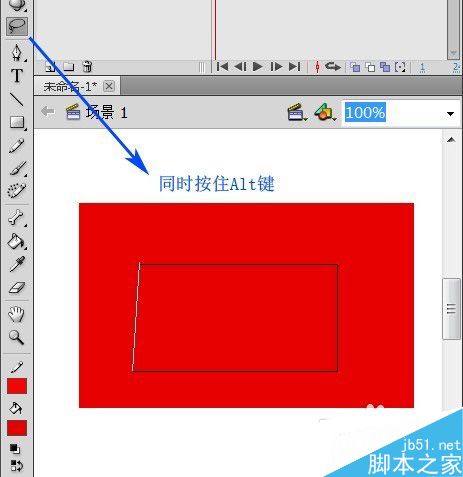
7、在舞台上拖动“ 套索” 工具画一条不规则线段,再按住 Alt 键然后单击设置每条新线段的起点和终点。
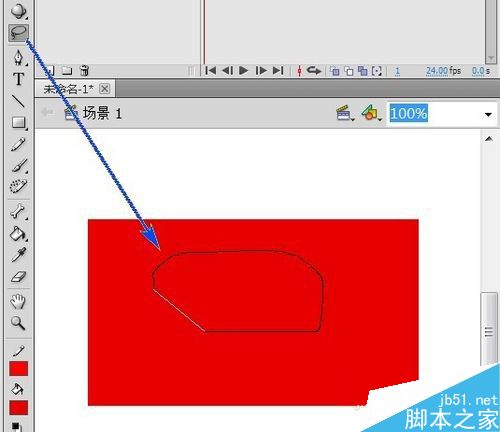
8、释放鼠标按键, Flash 将为您关闭选择区域(双击选择区域线的起始端也可以)。
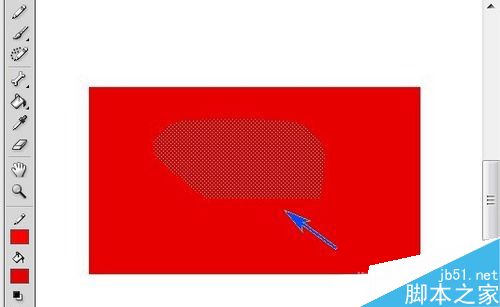
9、在选择和编辑对象时隐藏加亮显示让您能够看到插图的最终显示效果。在菜单栏选择“ 视图”—“ 隐藏边缘”。再次选择该命令,显示选择加亮显示。
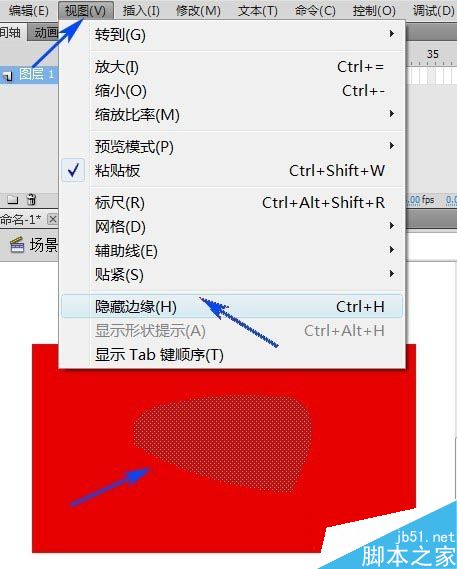
10、为选择的对象设置自定义边框颜色。可以设置不同的颜色,用于舞台上不同种类的所选对象周围显示的边框矩形。在菜单栏选择“ 编辑”—“ 首选参数”。
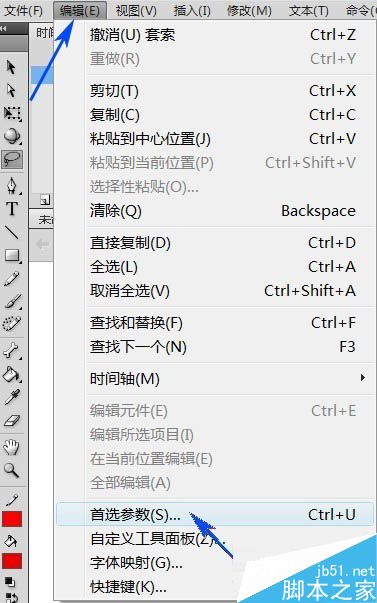
11、单击“ 常规” 类别,在“ 加亮颜色” 部分中,为每种类型的对象选择一种颜色,然后单击“ 确定”。
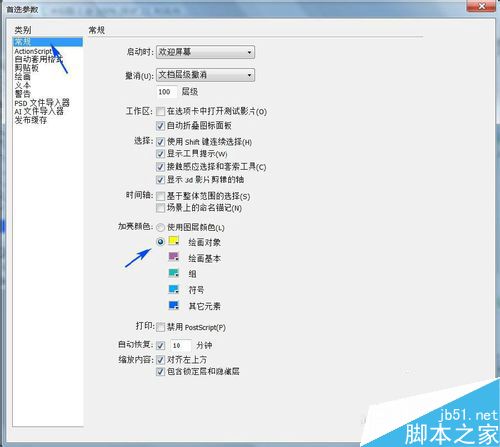
注意事项
您可以将若干个单个对象组成一组,然后作为一个对象来处理。 修改线条和形状会改变同一图层中的其它线条和形状。
新闻热点
疑难解答